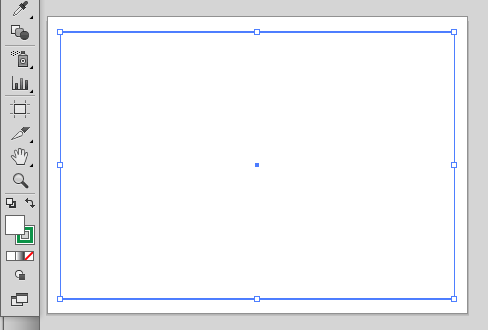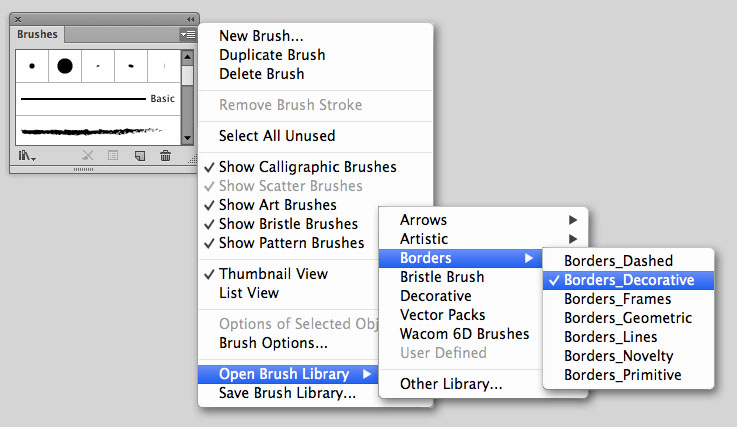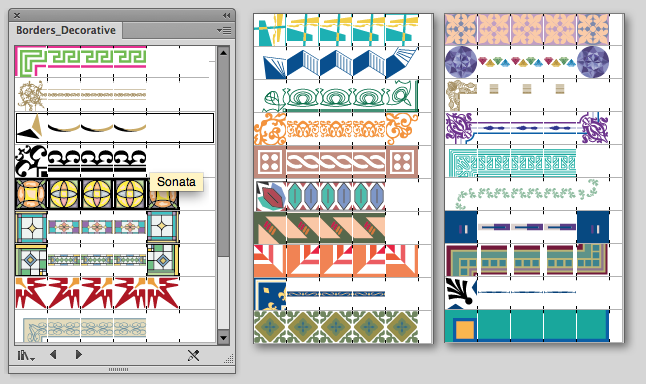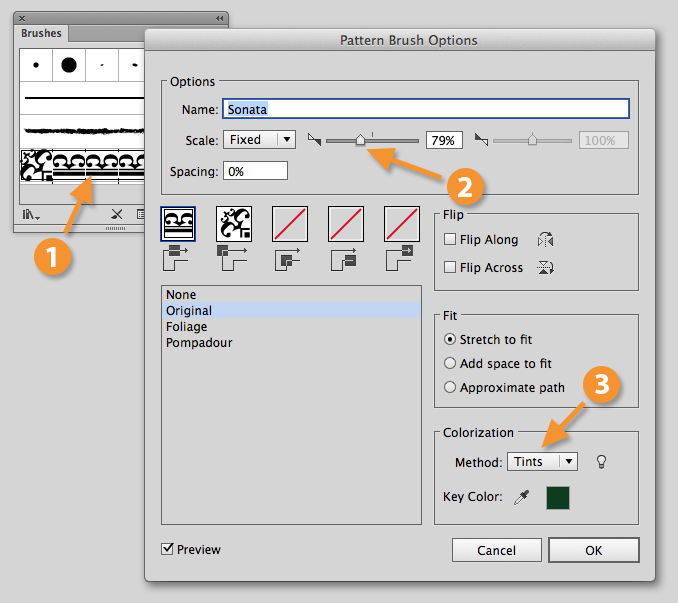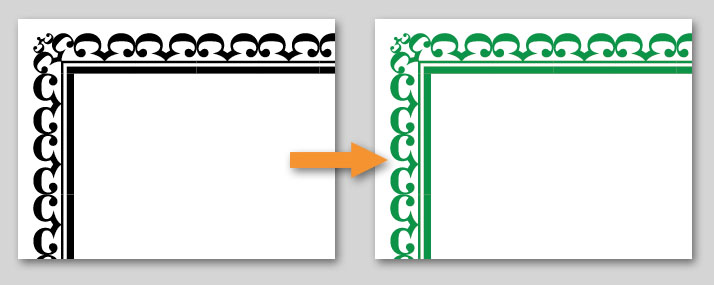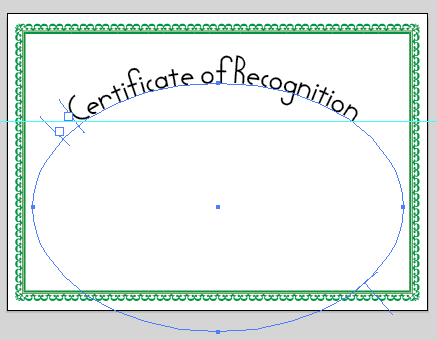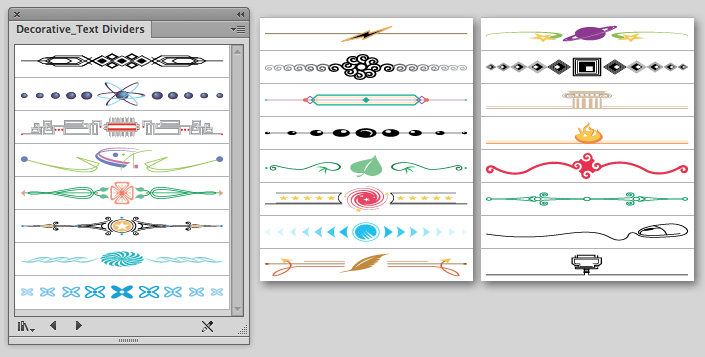Bài hướng dẫn sau đây tuyettac.org sẽ hướng dẫn bạn cách thiết kế bằng khen rất độc đáo
Bước 1: Vẽ Khung
- Tạo mới 1 file Ai (illustrator) khổ A4
- Dùng rectangle tool
vẽ 1 hình chữ nhật làm khung viền
- Mở thư viện các mẫu khung viền trang trí trong bảng lệnh Brush: Click vào menu option
> Open Brush Library > Borders.. tha hồ cho bạn lựa chọn
Bạn có thể chọn các kiểu Borders tuỳ thích (trong bài chúng ta sẽ “tham quan” thư viện Borders Decorative – Viền trang trí)
Trong thư viện này có 29 mẫu trang trí đường viền khá nghiêm túc (Nếu muốn “quậy” thì vào Border Novelty). Mình chọn mẫu Sonata.
Bước 2: Tuỳ biến khung viền
Khi chọn đường stroke hình chữ nhật, rồi click lên mẫu viền trang trí Sotana thì bạn sẽ có ngay một khung viền giống y chang như ô mẫu. Dĩ nhiên để đúng ý thì bạn cần phải điều chỉnh lại đôi chút
- Dclick (nhấp kép) lên mẫu viền Sonata trong bảng lệnh Brushes (chứ k phải Borders Decorative nha). Hộp thoại Pattern Brush Option sẽ xuất hiện
- Thay đổi kích thước viền: Kéo thanh trượt dòng scale để tăng giảm độ dầy viền cho vừa với khung
- Đổi màu viền: Do màu sắc mặc định viền khá nặng (màu đậm quá!) nên mình sẽ đổi thành màu xanh lá cây
- Dùng Direct Selection tool
chọn khung viền hình chữ nhật, đổi màu stroke qua màu xanh lá cây
- Trong hộp thoại Pattern Brush Option chọn Colorization > Method: Tints (hay Tints and Shade)
- Dùng Direct Selection tool
Bước 3: Vòng chữ “Certificate of Recognition”
- Dùng Ellipes tool
vẽ 1 hình bầu dục lớn
- Dùng
click lên đường bầu dục nhập dòng chữ “Certificate of Recognition”
- Dùng Direct Selection tool
di chuyển các thanh đứng để dòng tiêu đề nằm giữa (Canh bằng đường guide ngang)
Dòng này bạn nên chọn font nào đặc biệt 1 chút. Mình thấy có vài font khá đẹp như
Mình chọn font Arctic
Bước 4: Đường phân cách ngang
- Dùng Line tool
kẻ 1 đoạn thẳng phân cách ngang
- Trong bảng lệnh Brush: Click vào menu option
> Open Brush Library > Decorative > Decorative Text Dividers. Sẽ xuất hiện hộp thoại Decorative Text Dividers với 24 mẫu trang trí đường phân cách cho bạn chọn lựa
Bước 5: Những động tác cuối cùng
- Dùng công cụ
trong bảng lệnh Align để cân các thành phần trong khung vào ngay giữa
- Chèn nền là logo và mảng trang trí
- Dùng Text tool để nhập các dòng text cho đủ nội dung.
- Xem xét tổng thể điều chỉnh font chữ và màu sắc để có 1 bản thiết kế “Chứng chỉ” ưng ý nhất.
Tham khảo ngay khóa học thiết kế bằng khen với phần mềm Corel Draw tại Việt Tâm Đức.
[Chỉ trong 15 buổi – 45 giờ học liên tiếp]
Học phí: 1 200 000vnđ
(Đã bao gồm phần mềm, tài liệu)
- Bạn sẽ tự tay thiết kế được các sản phẩm bằng khen chuyên nghiệp.
- Thắc mắc ở đâu chúng tôi hỗ trợ tại đó.
- Cầm tay chỉ việc, học thực hành thực tế ngay trong khóa học.
- Học luôn – làm ngay chỉ trong 15h tham gia khóa học.
- Yên tâm về chất lượng.
Bạn có bất kỳ thắc mắc liên quan đến khóa học hoặc
Khó khăn về kinh tế cần tư vấn gọi
Thầy Mr.Dương “vui tính”
0982.512.785 hoặc 02462.97.98.96
Đừng ngại cứ gọi không học không sao
Sản phẩm học viên thiết kế sau khi học xong khóa học:




Các bạn có thể kham khảo qua một số khóa học của công ty chúng tôi:
– đào tạo đồ họa thiết kế web tại hà nội
– học đồ họa cho giáo viên tại hà nội
– học đồ họa truyền thông cấp tốc
– khóa học đồ họa cho dân kiến trúc